谷歌浏览器怎么解决闪退问题?谷歌浏览器是一款非常强大的浏览器软件,这款浏览器内支持安装各式各样的插件和扩展,用户还能根据喜好自定义主题背景颜色,不过这款浏览器唯一的缺点就是比较占用内存空间,很多用户在使用谷歌浏览器的时候遇到了闪退的情况,那么这种情况应该如何应对呢。下面就让小编给大家带来谷歌浏览器闪退问题详细解决方法介绍,感兴趣的朋友不妨来看看了解一下。

1.第一种方法,你可以将新建的标签页进行右键点击,然后在打开的菜单选项中选择【关闭其他标签页】或者是【关闭右侧标签页】等进行关闭一些无用的标签页即可(如图所示)。
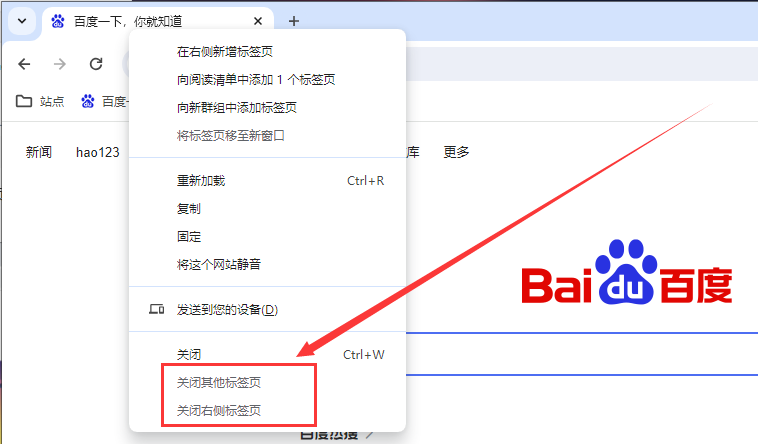
2.第二种方法,可以点击右上角的三个点图标,在打开的菜单选项中选择【设置】选项(如图所示)。
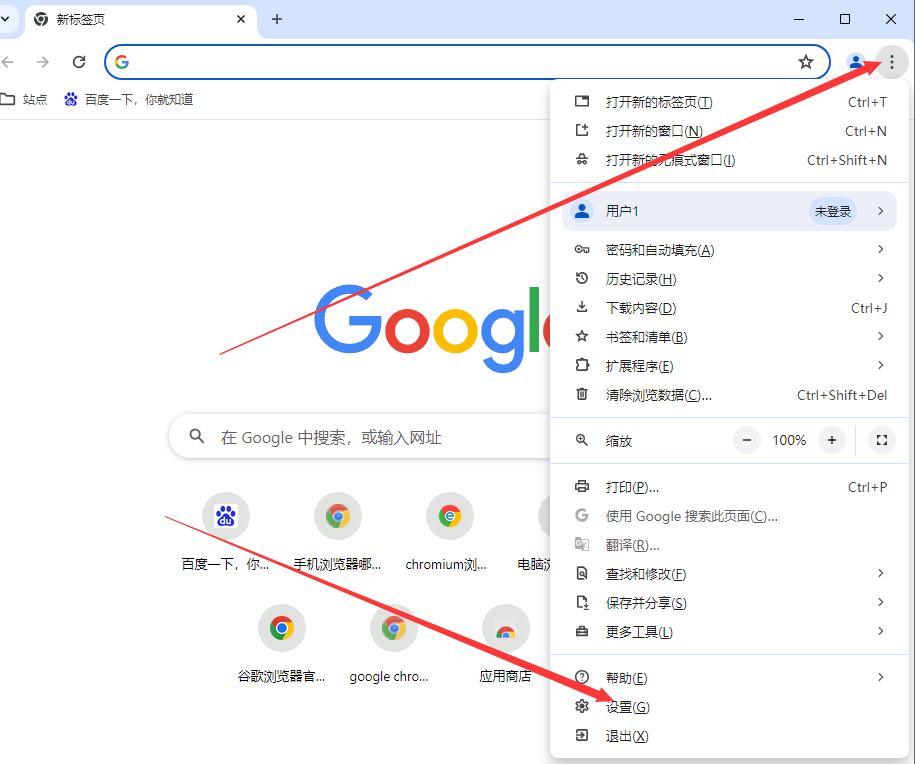
3.随后,在打开的页面中,将左侧的【关于Chrome】选项卡点击一下,然后在右侧将该浏览器进行更新到最新版本即可(如图所示)。
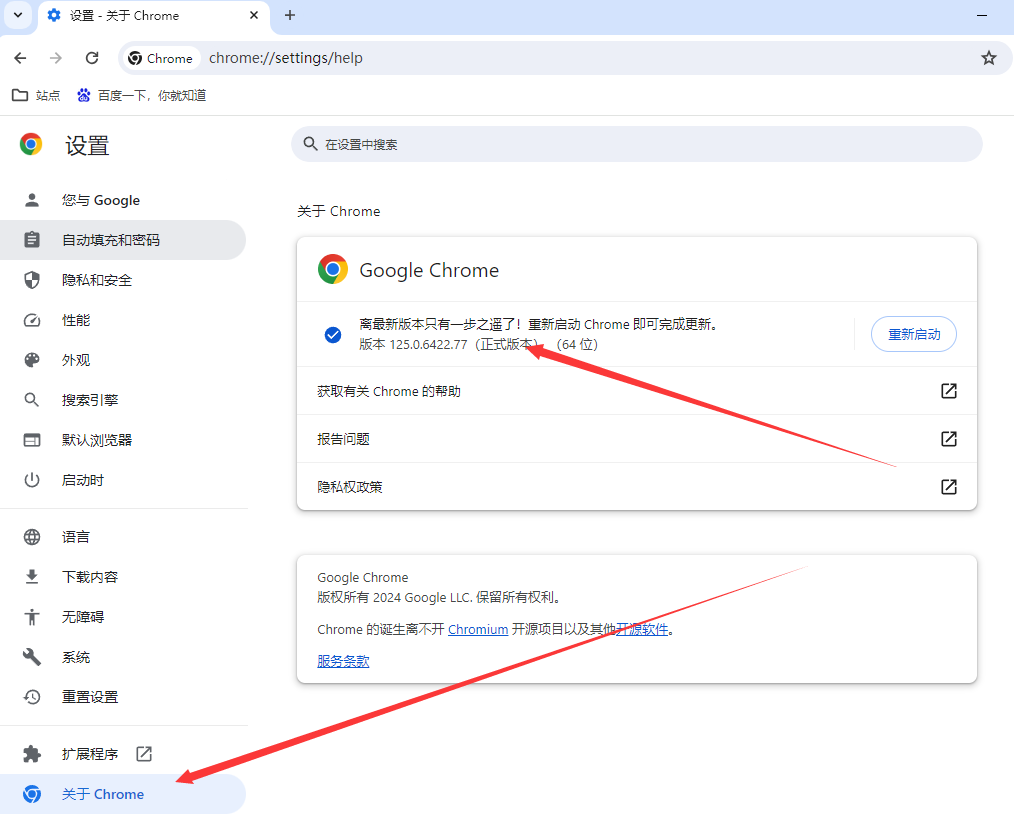
4.第三种方法,同样是点击右上角的三个点图标,在打开的菜单选项中选择【扩展程序】选项,然后点击子选项中的【管理扩展程序】选项(如图所示)。
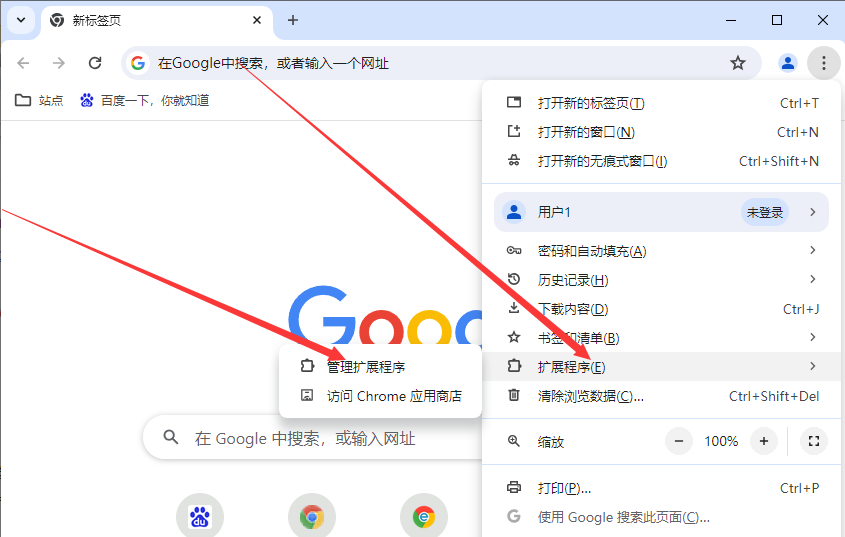
5.在打开的窗口中,将不需要的扩展程序进行删除或者禁用就好了(如图所示)。
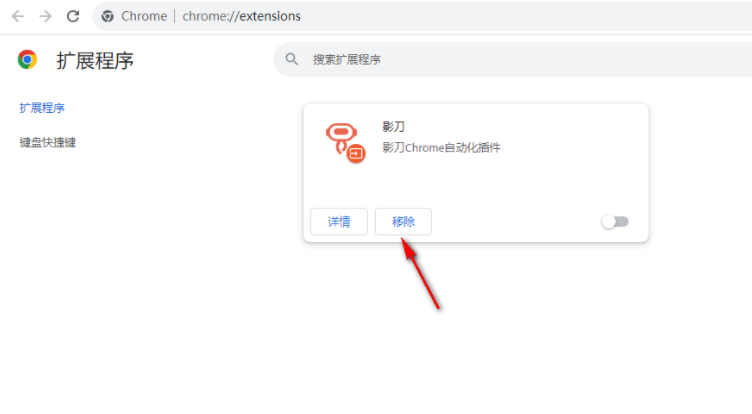
上述就是【谷歌浏览器怎么解决闪退问题?谷歌浏览器闪退问题详细解决方法介绍】的所有内容啦,更多Chrome浏览器相关教程,请继续关注本站!